iPhone 照片匯入電腦失敗怎麼辦?7 個方案助你無痛解決
iPhone 照片上傳電腦失敗想尋找解決方法?讓最強的資料轉移工具 FonePaw 蘋果助手來幫你!它能絲滑實現 iOS 與 Windows、Mac 電腦之間的資料傳輸,可自訂選擇傳輸的照片,也能夠批量轉移,比起傳統的照片傳電腦方式更加穩定高效,絕對好用!
日常生活中用手機拍照是非常稀鬆平常的事情了,而拍得多之後,相片在手機儲存空間佔比也就越來越多,此時,有些網友也會將照片匯入到電腦,釋放一些手機內存。不過最近看到有些網友在說,iPhone 傳照片到電腦時出現顯示「連接不到裝置」,或是傳輸過程突然中斷等問題,不知道該怎麼辦。
別苦惱,本文就有解決方案跟你分享,還有超強的資料轉移軟體助你一臂之力,無需再擔心 iPhone 照片匯入電腦失敗了!
iPhone 照片匯入電腦失敗可能原因有哪些?
想知道 iPhone 照片無法傳到電腦該怎麼辦?首先還是得瞭解出現這種情況的原因,才能更快地排除解決問題。
-
手機與電腦的連接線出現故障、接口鬆動
-
電腦的儲存空間不夠,導致無法正常將手機照片傳到電腦
-
iCloud 同步正在啟用,干擾手機照片傳輸到電腦
-
iOS 系統版本較舊,兼容性出現問題
iPhone 無法傳照片到電腦的簡單修復方案
瞭解了導致 iPhone 照片匯入電腦失敗的原因之後,就能夠來對症下藥了。這個部分整理了幾個常用的修復方法,可以根據自身手機/電腦出現的情況,來嘗試對應的方案。
 Tips:
Tips:
傳統的照片傳輸方法不可避免上傳速度慢而且不太穩定,如果不想耗時排除出現的問題,可以改用 FonePaw 蘋果助手來傳輸,它能大批量高效將 iPhone 照片傳到電腦,且能自主選擇要傳輸的相片、相簿,程式操作簡單,安全穩定。
① 重啟 iPhone 及電腦設備
當手機/電腦出現一些未知錯誤的時候,將它們重啟往往能夠解決。如果是突然出現 iPhone 傳照片到電腦會斷線的情況,不妨先嘗試將設備都重啟,再重新傳輸試試。
iPhone 使用者需要同時按下左側音量「+」鍵跟右側電源鍵,維持幾秒,直到螢幕出現「滑動來關機」,根據提示滑動關機後,再長按電源鍵開機。
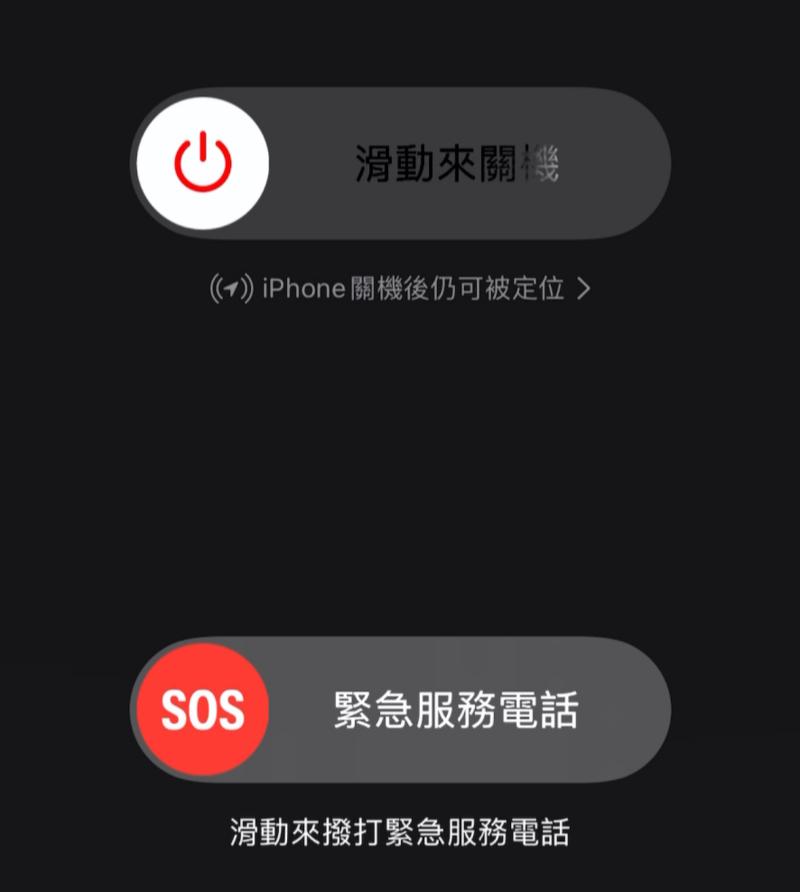
② 更換電腦傳輸 iPhone 照片
當使用 USB 線進行轉移,而 iPhone 傳照片裝置無法連線,可以先更換一台電腦,或是改用藍芽傳照片到電腦,如果能夠順利傳輸,那就可能是電腦的問題;若依舊傳送失敗,那就可能是傳輸線故障,可以更換新的傳輸線進行嘗試。
由於 iPhone 15 之後更換了雙 Type-C 插口線,有的用戶用了非蘋果原廠的 Type-C to Type A 線來傳輸,這也可能導致照片匯入失敗。筆者建議使用支援對應插口的電腦以及原廠的數據線來將 iPhone 照片傳到電腦。
③ 關掉 iCloud 照片同步功能
如果蘋果手機開啟了 iCloud 照片同步功能,可能讓傳輸斷線,從而導致 iPhone 照片上傳電腦失敗,可以先關閉該功能:在手機上開啟「設定」,點擊最上方的 Apple ID 進入頁面,點選「iCloud」>「照片」,將「同步此 iPhone」選項關閉。
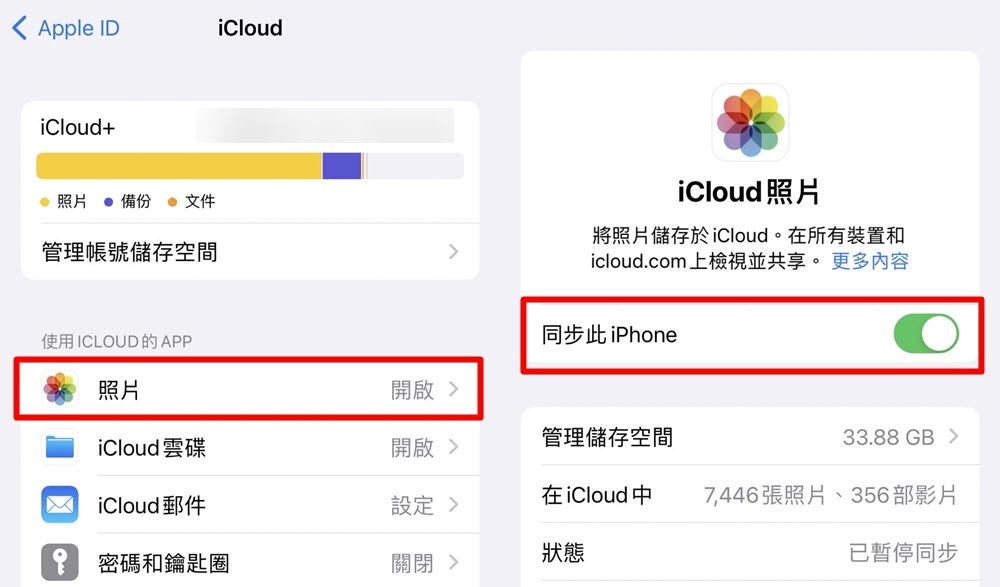
④ 保持 iPhone 螢幕處於開啟狀態
iPhone 過相期間,手機螢幕若處於熄滅狀態過久,也會影響照片的傳輸,有時會讓傳輸中斷,從而使 iPhone 傳照片到電腦失敗。
要避免這種狀況,可以讓手機螢幕處於一直開啟的狀態:點擊進入「設定」>「螢幕顯示與亮度」>「自動鎖定」,將時間設定為「永不」即可。
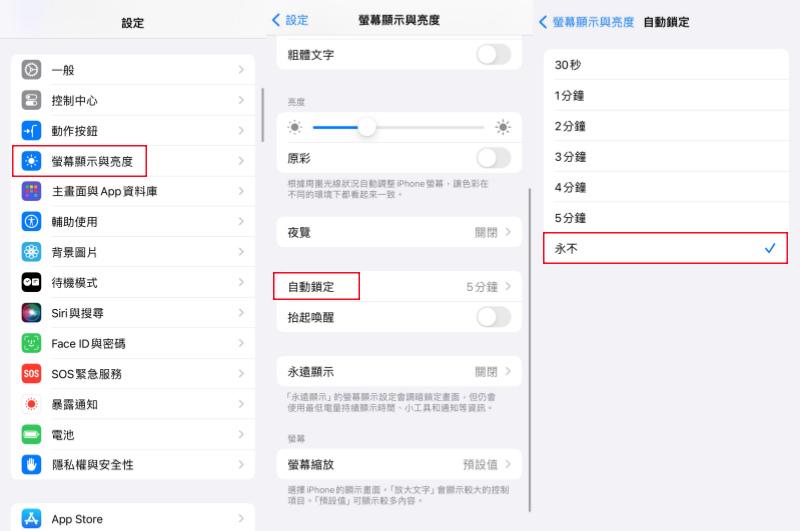
⑤ 清理電腦儲存空間
電腦儲存空間不足時,就無法接收來自外部匯入的各類資料,iPhone 照片匯入電腦失敗可能是電腦儲存空間不夠導致。可以檢查一下電腦的記憶體有無足夠的空間,若沒有的話先清除一些沒有用的檔案,再重新進行轉移相片。
⑥ 改為多次小量匯入照片
一次將過多的 iPhone 檔案傳到電腦,可能超出傳輸的負荷,傳送速度變慢之外也容易出現 iPhone 傳照片到 iMac/MacBook 或 PC 中斷的狀況。可以改為每次將少量 iOS 照片匯入電腦,分多次進行操作。
萬用解決法 - 超優工具助力將 iPhone 照片匯入電腦不怕中斷/失敗 🔥
上述方案都能簡單修復在不同情況下遇到的 iPhone 照片匯入電腦失敗問題,但如果不想逐一排查那麼麻煩,想要更便捷地傳照片,那推薦你用這款超強工具 —— FonePaw 蘋果助手,它能實現跨裝置和跨系統的資料傳輸,成功率高!
功能亮點超多,一起來瞭解:
-
能在 iOS、Windows、Mac 之間進行手機和電腦的資料互傳
-
支援傳輸照片、影片、通訊錄、聊天記錄等等多種類型的檔案
-
可進行資料的批量傳輸,選擇相簿一鍵直接上傳
-
自訂傳輸的內容,選擇需要的資料進行傳輸,且不會覆蓋原有資料
-
在電腦使用該程式可預覽手機中所有內容,輕鬆管理手機數據
-
相容於 iPhone 17/16/15 等新機型、 iOS 26/18/17 及更早版本的蘋果設備、Windows 及 macOS 作業系統
想將 iPhone 照片上傳電腦,用它就很穩定不怕失敗:
-
在電腦上安裝並啟動程式,用 USB 線將 iPhone 或 iPad 連接至電腦。

-
選擇左側欄目中的「圖片」選單,等待軟體加載出 iPhone 上的所有照片,之後勾選想要傳輸的照片。
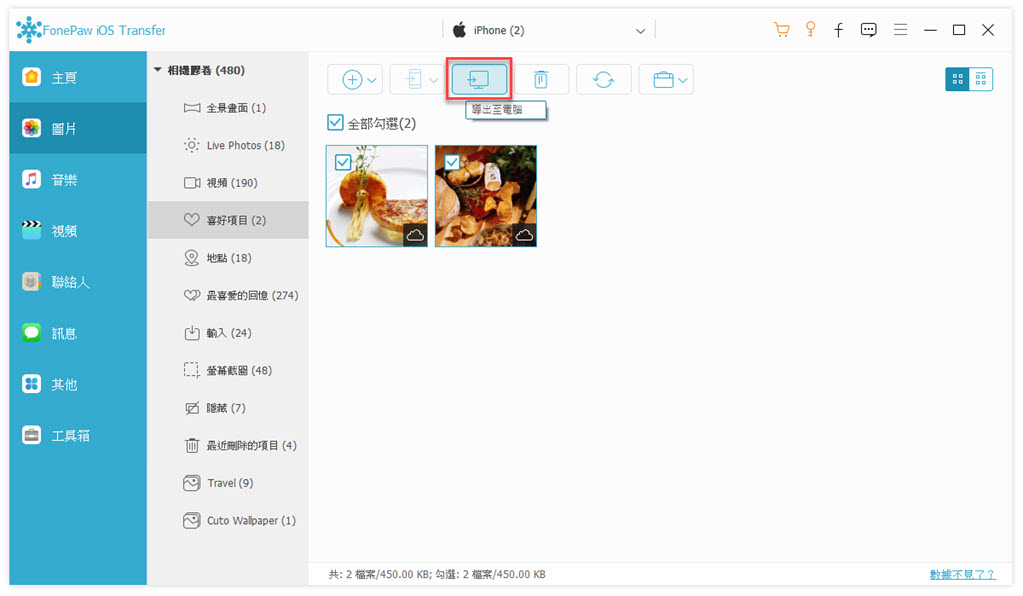
-
點擊程式介面上方電腦圖示,開始將選定的照片傳輸到電腦,等待傳輸完成即可。
簡簡單單的操作,FonePaw 蘋果助手就能夠使 iPhone 快速傳照片到電腦,不僅如此,它還支援多種檔案在不同裝置上互傳,可預覽手機上的所有資料方便管理,能批量傳輸高效又安全,讓它來實現 iOS 裝置轉移電腦是再合適不過的了。
關於 iPhone 照片匯入電腦失敗的常見問題
iPhone 照片傳電腦提示無法連線怎麼辦?
iPhone 傳照片裝置無法連線,可以檢查一下使用的數據線是否有用,或是重啟手機和電腦再嘗試傳輸,如果還不奏效,可以參考之前寫的 iPhone 連接電腦無法讀取照片的文章,有詳細的解決方案可以參考。
傳輸 iPhone 照片到電腦時總是斷線怎麼解決?
針對這種情況,文中有解決方案可以參考。如果是手機和電腦能夠成功連接並傳輸,只是傳了一部分就中斷,可以分多次少量匯入照片,並且盡量不讓手機/電腦螢幕熄滅。或者是改用專業資料傳輸軟體來將 iPhone 照片傳到電腦,批量傳輸沒有壓力,穩定又高效。
電腦看不到 iPhone 的照片如何修復?
連接裝置後,電腦看不到 iPhone 照片可能是 USB 連接線故障、手機未解鎖,可更換新的數據線、解鎖手機後再重新轉移。
照片存放的資料夾位置改變了的話,需要找到照片準確存放的位置。
手機連接電腦後未取得「信任」也可能出現這種情況,需要重新連接後在手機上點擊「信任」電腦。
總結
iPhone 照片匯入電腦失敗該怎麼辦?相信看完本篇文章能為你解答。可以先排查出自己的設備出現這種狀況的原因,再根據文中的各個方法進行嘗試。如果不想花費過多時間去逐一排查,那麼更推薦你用 FonePaw 蘋果助手來傳輸,它能夠批量且穩定地在不同系統的手機和電腦傳輸多種檔案,可以有效避免傳統傳輸方法會遇到的各種照片無法匯入電腦的情況,快快下載試一試吧!
